Photoshop: Criar um selo postal alusivo – África do Sul 2010
Após a vitória de Portugal, voltamos mais uma vez a marcar presença entre as melhores selecções do mundo. E por essa razão decidi criar um tutorial de Photoshop alusivo à nossa ida ao campeonato do mundo.
Neste tutorial vamos criar um selo postal a partir de uma fotografia utilizando ferramentas simples do Photoshop.
Passo 1: Abra uma imagem no Photoshop, neste caso seleccionei uma imagem do logótipo do Mundial de 2010

Passo 2: Agora é necessário "desbloquear" a imagem. Clique duas vezes em cima do layer e altere o nome.

Passo 3: Agora vamos criar um novo layer, este será o fundo. Assim podemos preencher com uma cor escura.

Passo 4: Seleccione a Paint Bucket Tool da Caixa de Ferramentas para poder preencher o novo layer com uma nova cor.

Passo 5: Altere a ordem das layers. Coloque a layer com a imagem por cima da layer com o fundo escuro, para isso basta “arrastar” a layer para cima da outra.

Passo 6: Crie um novo layer. Seleccione a ferramenta Rectangle, conforme mostrado abaixo e faça um rectângulo preenchido com a cor branca por trás da fotografia. O rectângulo deve ser maior do que a fotografia.

É necessário “arrastar” a imagem para o topo dos layers, conforme demonstrado na imagem seguinte:

Nesta altura o seu selo deverá estar assim:
Passo 7: Seleccione o layer onde desenhou o quadrado. Clique com o botão direito do rato e escolha a opção Rasterize Layer.

Passo 8: Agora temos de criar a “fronteira” para o nosso selo. Para isso clique em:
Select > Load Selection > clique em OK

Passo 9: Seleccione a paleta Paths (encontra-se ao lado da paleta Layers). Clique na seta do canto superior direito e escolha a opção “Make Work Path”. Isto fará as margens do rectângulo numa Work Path.


Passo 10: Seleccione a ferramenta Pincel (Brush) ou com a tecla de atalho B
Passo 11: Seleccione a paleta Brushes (F5) e efectue as alterações demonstradas na imagem seguinte.
Nota: Estes valores são para a imagem usada por mim, pode variar consoante o gosto ou até mesmo se usar outra imagem.

Passo 12: Crie um novo layer acima do layer que tem o rectângulo branco. Este layer será usado para cortar as margens do selo.

Passo 13: Seleccione a ferramenta Path Selection Tool (Ferramenta de selecção do caminho), como demonstrado abaixo, ou através do atalho clicando na letra A.

> Clique no rectângulo para escolher o seu caminho.

Passo 14: Clique com o botão direito no rectângulo e escolha a opção Stroke Path.

> Seleccione a ferramenta Brush.

A sua imagem deverá estar semelhante a esta.

Passo 15: Mantenha a Layer 1 seleccionada e, em seguida, seleccione a opção Load Selection no menu Select e clique em OK.


> Seleccione a camada onde desenhou o rectângulo, e clique duas vezes na tecla Delete.

Passo 16: Elimine o Layer 1. Clique com o botão direito do rato em cima do Layer 1 e escolha Delete Layer. E aqui está o seu selo alusivo ao Mundial de 2010.
A partir deste momento já podem utilizar o selo como quiserem. Basta imaginação.

Este artigo tem mais de um ano



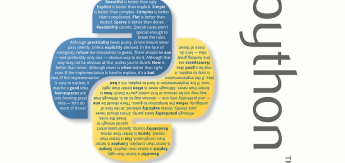

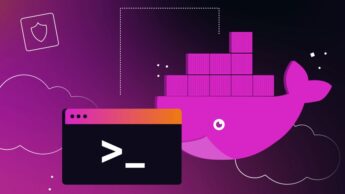

















Muito bom o tutorial. Já aprendi alguma coisa…
Muito bom mas ja conhecia…
podiam por é um tutorial de como fazer uma espiral…
eu ja andei a procura, e n encontrei
😀
Do pouco que sei sobre geometria, podes fazer uma espiral a partir de uma sucessão de meios círculos, sucessivamente mais pequenos.
@off topic
Já saiu o resultado daquele concurso onde o prémio era, salvo erro, um ipod touch? O do promais.com… 🙂
OT:
Vítor, fazes um artigo sobre isto:
http://ecotretas.blogspot.com/2009/11/bugs-do-climategate.html
Trata-se do código dos programas usados para prever o suposto aquecimento global e parece que está cheio de erros e truques para dar o resultado desejado – seria um bom artigo para um blog de informática, não?
Os programas em si podem ser sacados do pb e de sites por toda a net:
http://thepiratebay.org/torrent/5171206
http://www.mininova.org/tor/3168330
http://junkscience.com/FOIA/
http://88.80.16.63/leak/climactic-research-unit-foi-leaked-data.zip?The-Reference-Frame-recommends-as=fastest-swedish-server.zip
http://www.warwickhughes.com/agri/FOI2009.zip
http://www.warwickhughes.com/blog/?p=308
http://rapidshare.com/files/309919401/FOI2009.zip
http://www.filedropper.com/foi2009
http://www.megaupload.com/?d=003LKN94
No passo 8 fazes Load Selection. Não deveria ser Save Selection?
Não, é mesmo “load selection”, irás verificar que até a opção “save selection” está desasctiva nessa altura.
Abraço,
Hélio Moreira
Boas!
Bom tutorial, mas como não tenho PhotoShop fiz em Gimp, e o efeito é espectacular. Por acaso desconhecia alguns desses passos!
Cumprimentos e boa continuação 🙂
Muito bons tutoriais…por acaso eu não uso o Photoshop, uso algo chamado de Corel Draw X4, e o que eu gostava encontrar alguém que também o usa-se para trocar ideias e/ou truques… ou se alguém aqui do pplware quisesse postar tutorias …
Abraços….Pedro_Silva.
legal mais uma maneira de usar stroke q eu nao conhecia